バーコードの読み取りでは、読み取ったバーコードデータを自動的にクリップボードにコピーすることができます。自動的にコピーすることで、バーコードデータの他のアプリケーションへの貼り付け作業を効率的に行うことができるようになります。
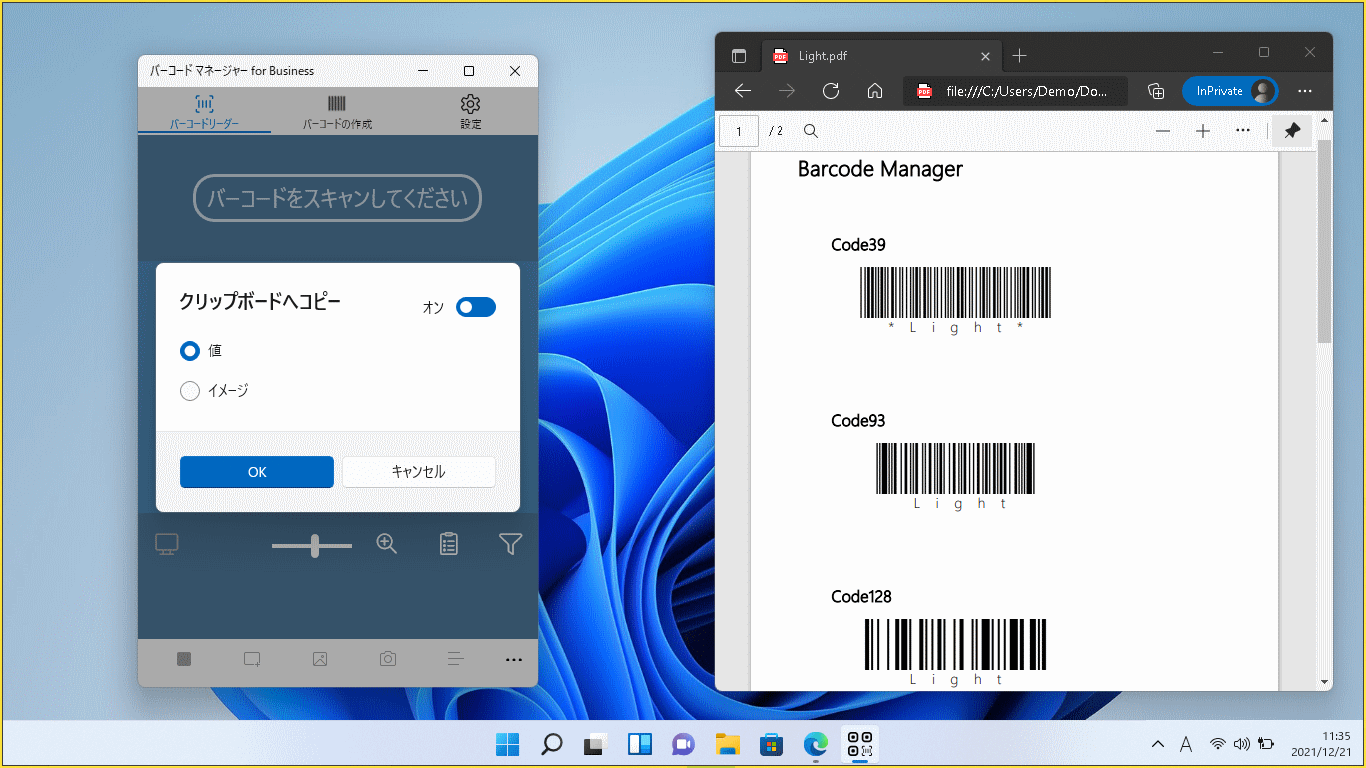
クリップボードへの自動コピー機能は、以下の画面で利用することができます。
バーコードリーダー(カメラ)画面でのクリップボードへコピーの設定
クリップボードへの自動コピーのON/OFFを切り替えるには、 (クリップボード)ボタンを押して設定画面を開きます。
(クリップボード)ボタンを押して設定画面を開きます。
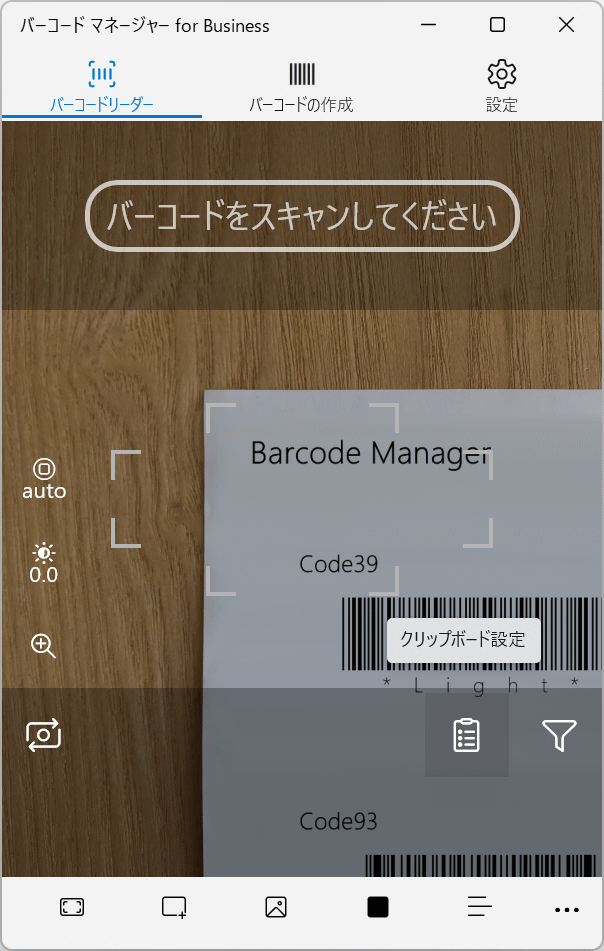
右上のトグルスイッチをオンにして、クリップボードへの自動コピーを有効にします。
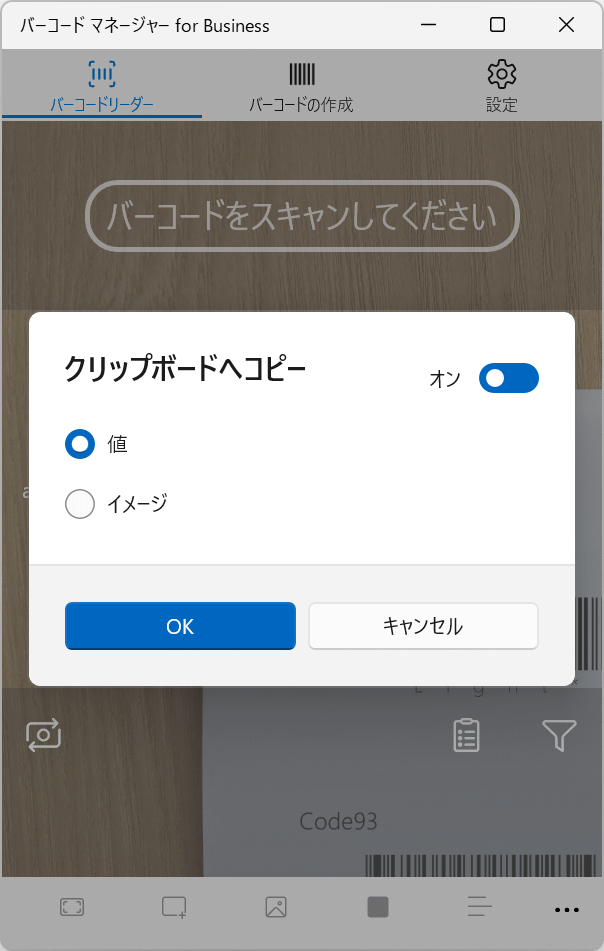
[OK]ボタンを押して設定を保存します。
バーコードリーダー(スクリーン スキャン)画面でのクリップボードへコピーの設定
クリップボードへの自動コピーのON/OFFを切り替えるには、 (クリップボード)ボタンを押して設定画面を開きます。
(クリップボード)ボタンを押して設定画面を開きます。
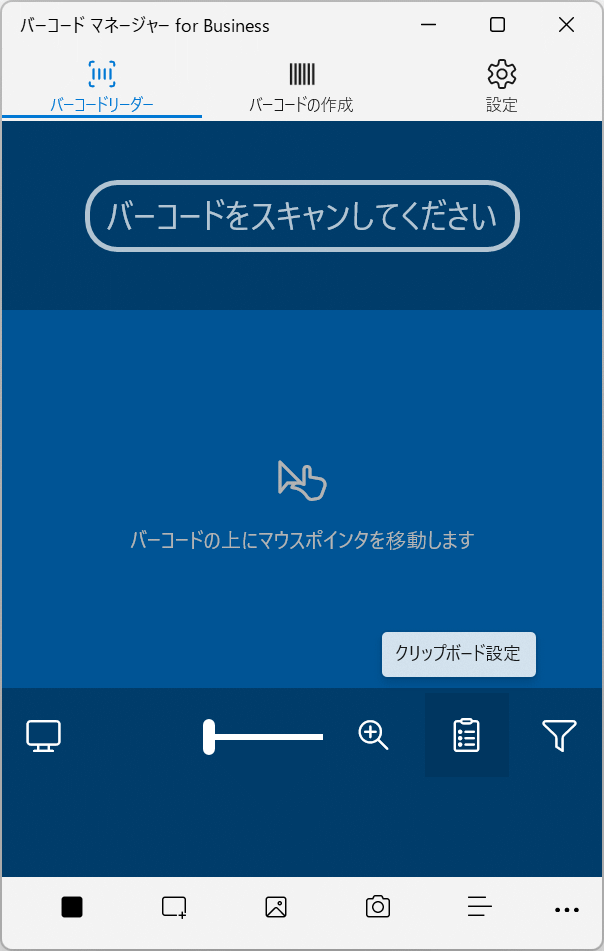
右上のトグルスイッチをオンにして、クリップボードへの自動コピーを有効にします。
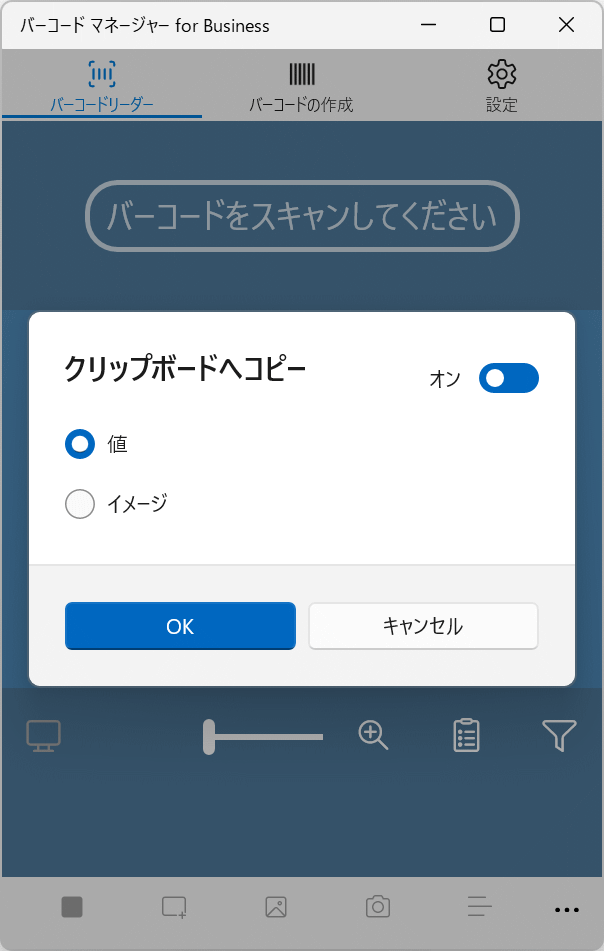
[OK]ボタンを押して設定を保存します。